Atualizado em July 2025: Pare de receber mensagens de erro que tornam seu sistema mais lento, utilizando nossa ferramenta de otimização. Faça o download agora neste link aqui.
- Faça o download e instale a ferramenta de reparo aqui..
- Deixe o software escanear seu computador.
- A ferramenta irá então reparar seu computador.
O Windows Update no Windows 10 existe para manter o sistema operacional e outros softwares da Microsoft atualizados e requer pouca intervenção da nossa parte. Esse bom funcionamento, no entanto, pode sofrer soluços quando ocorre qualquer corrupção em seus arquivos de sistema. Nessas circunstâncias, as atualizações do Windows podem falhar na instalação. Por exemplo, se houver um arquivo de sistema que tenha sido danificado, uma atualização pode falhar na instalação.
Felizmente, existe a ferramenta Windows embutida como
Ferramenta DISM no Windows 10/8
ou
Ferramenta de Prontidão de Atualização do Sistema no Windows 7/Vista
que pode resolver o problema. Se a execução do Windows Update Troubleshooter ou do solucionador de problemas on-line da WU não o ajudou, talvez esta publicação o ajude.
Tabela de Conteúdos
Corrigir arquivos corrompidos do sistema Windows Update
Atualizado: julho 2025.
Recomendamos que você tente usar esta nova ferramenta. Ele corrige uma ampla gama de erros do computador, bem como proteger contra coisas como perda de arquivos, malware, falhas de hardware e otimiza o seu PC para o máximo desempenho. Ele corrigiu o nosso PC mais rápido do que fazer isso manualmente:
- Etapa 1: download da ferramenta do reparo & do optimizer do PC (Windows 10, 8, 7, XP, Vista - certificado ouro de Microsoft).
- Etapa 2: Clique em Iniciar Scan para encontrar problemas no registro do Windows que possam estar causando problemas no PC.
- Clique em Reparar tudo para corrigir todos os problemas
Para corrigir corrupções no Windows Update, abra uma janela de prompt de comando elevada. Para fazer isso, digite Command Prompt ou CMD simplesmente na caixa de pesquisa, clique com o botão direito do mouse em Command Prompt e escolha a opção ‘Executar como administrador’. Se for solicitada uma senha ou confirmação de administrador, digite a senha ou clique em Permitir
.
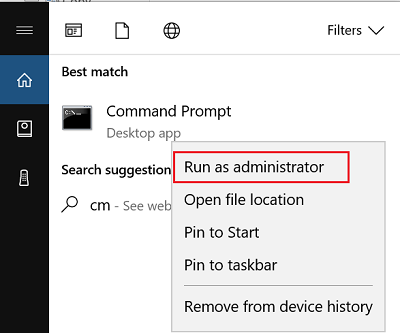
Uma vez feito, digite o seguinte comando e pressione Enter para
Run DISM
:
DISM.exe /Online /Cleanup-image /Restorehealth
Por favor, note que aqui você precisa ser paciente, pois o processo pode levar até vários minutos para ser concluído.
Quando você executa o comando mencionado acima, o DISM irá substituir arquivos de sistema potencialmente corrompidos ou ausentes por arquivos bons. No entanto, se o seu
Cliente Windows Update já está quebrado (Alaska)
você será solicitado a usar uma instalação Windows em execução como fonte de reparação ou usar uma pasta do Windows lado-a-lado de um compartilhamento de rede, como fonte dos arquivos.
Você terá então que executar o seguinte comando:
DISM.exe /Online /Cleanup-Image /RestoreHealth /Source:C:RepairSourceWindows /LimitAccess
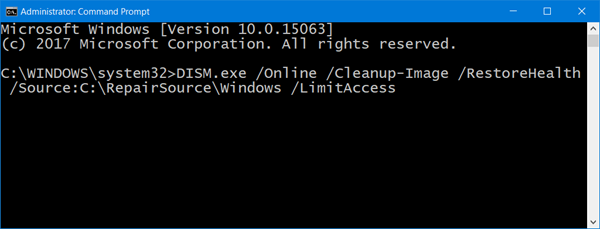
Aqui você tem que substituir o
C:RepairSourceWindows
espaço reservado com a localização da sua fonte de reparação.
Uma vez concluído o processo, o DISM criará um arquivo de log
%windir%/Logs/CBS/CBS.log
e capturar qualquer problema que a ferramenta encontre ou corrija.
Feche o prompt de comando e, em seguida, execute o Windows Update novamente e veja que ele ajudou.
Usuários de
Windows 7
Windows Vista
Windows Server 2008 R2
e
Windows Server 2008
terá que baixar o
Ferramenta CheckSUR
e depois executá-lo.
Se você precisar de mais ajuda sobre este assunto, verifique este post – Windows Updates fail to install or will not download.
RECOMENDADO: Clique aqui para solucionar erros do Windows e otimizar o desempenho do sistema
Estevan descreve-se como um grande fã do Windows que gosta de resolver os erros do Windows 10 mais do que qualquer outra coisa e conversar sobre tecnologias MS normalmente.
